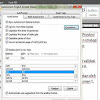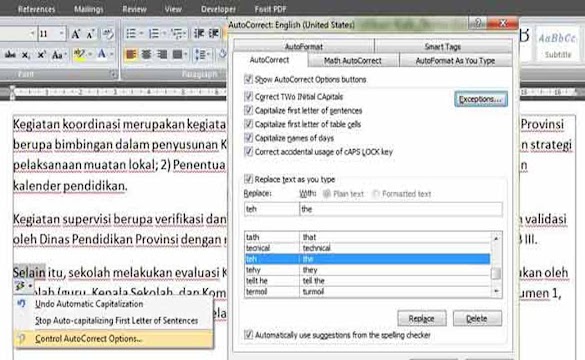Sebagaimana kita tahu, bahwa program MS Word memfasilitasi kita dalam mengolah, membuat, dan mencetak dokument atau data. Dalam MS Word juga tersedia fitur Auto Current (koreksi otomatis), seperti KAPITALISASI otomatis, sering juga pada saat mengetik suatu kata berubah dengan sendirinya, yang terkadang membuat sebagian orang atau bahkan saya sendiri males jika harus terus-terusan mengetik ulang gara-gara setiap kata yang kita ketik berubah sendiri.
Contoh: waktu anda membuat artikel tentang "jamur teh berkhasiat". sudah pasti saya banyak mengetik kata "teh" dalam artikel tersebut, bukan sulap bukan sihir, "teh" yang kita ketik menjelma jadi "the" sehingga tiap kali mengetik "teh" harus mengetik ulang. (teh jadi-jadian kali ya..wkwkwkwkwk...)
Kok gitu ya...? karena setting bahasa MS Word menggunakan bahasa inggris, jadi tidak ada kata yang diproduksi di Indonesia. Karena itulah harus kita atur sendiri, dengan memasukkan kata atau menghapusnya.
Caranya? gampang...! coba letakkan kursor pada kata yang berubah otomatis, biasanya dibawah huruf pertama terdapat garis biru. Sorot garis biru tersebut, pada munculan pilih AutoCorrect option. Silahkan masukkan kata pada bilah yang tersedia, klik Add. Jika ingin menghapus, cari kata yang sering berubah sendiri, klik remove.
Selesai... selamat mencoba!!!
Artikel Terkait